So aktivieren Sie Office 2013: Schritt-für-Schritt-Anleitung.
Gehen Sie zum Kontobereich auf unserer Website. Bewegen Sie den Cursor über Profil (ohne zu klicken), und ein Dropdown-Menü wird angezeigt. Wählen Sie Produktschlüssel.
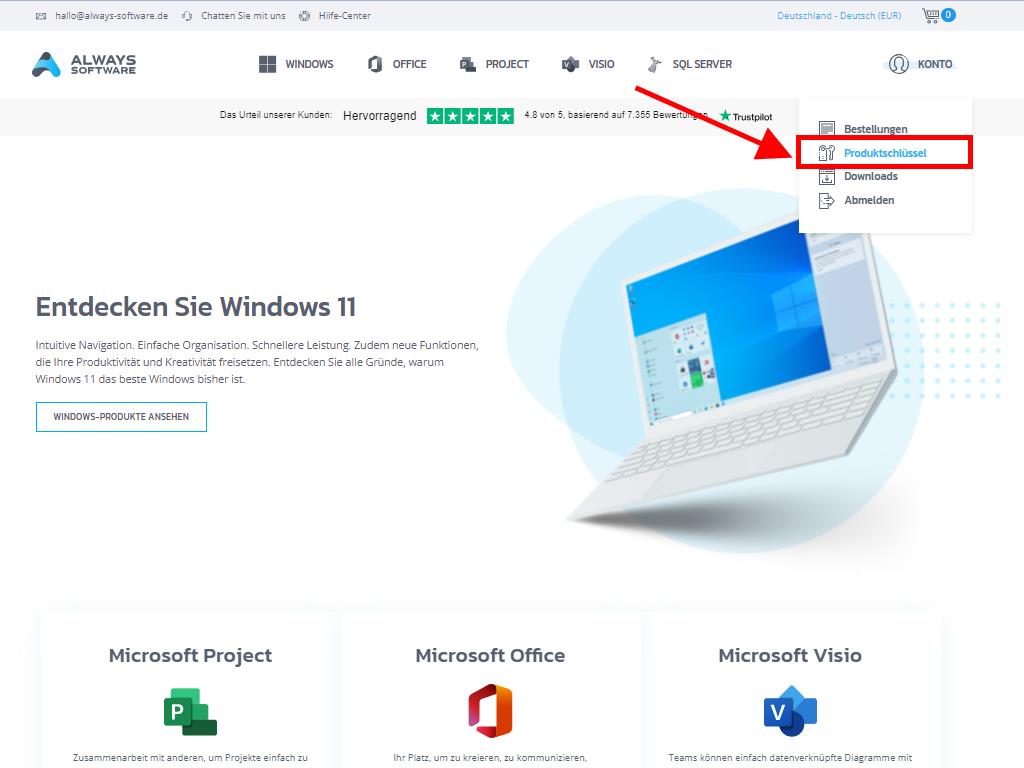
Dort finden Sie den Produktschlüssel, den Sie zur Aktivierung von Office 2013 benötigen. Führen Sie die folgenden Schritte unter Windows 8.1 durch:
- Drücken Sie die Windows-Taste auf Ihrer Tastatur.
- Nachdem das Systemmenü geöffnet wurde, klicken Sie auf den nach unten zeigenden Pfeil.
- Suchen Sie eine beliebige Office-Anwendung (z.B. Word, Excel oder eine andere). Dazu wischen Sie nach rechts, um die Anwendungen anzuzeigen.
- Beim Öffnen der Anwendung erscheint ein Fenster zur Aktivierung von Office. Klicken Sie auf Stattdessen einen Produktschlüssel eingeben.
- Geben Sie den Produktschlüssel ein und klicken Sie auf Installieren.
- Wählen Sie 'Empfohlene Einstellungen verwenden' und klicken Sie auf OK.
- Wählen Sie dann 'Office Open XML Formate' und klicken Sie auf OK.
- Klicken Sie auf Weiter.
- Klicken Sie in der nächsten Option auf Weiter.
- Wählen Sie im nächsten Schritt das Office-Thema aus. Wählen Sie es aus und klicken Sie auf Weiter.
- Sie haben die Office-Einrichtung abgeschlossen. Klicken Sie auf Fertig.
- Klicken Sie anschließend auf Leeres Dokument.
- Klicken Sie oben links auf Datei.
- Klicken Sie unten links auf Konto.
- So können Sie überprüfen, ob Ihr Office vollständig aktiviert ist.
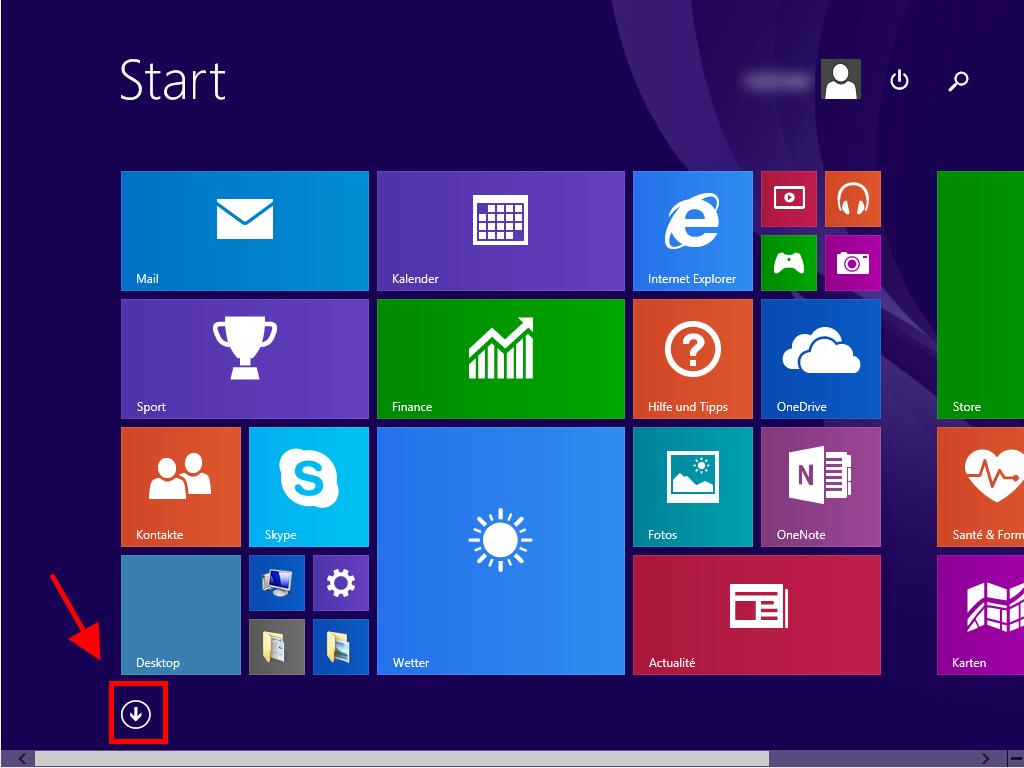
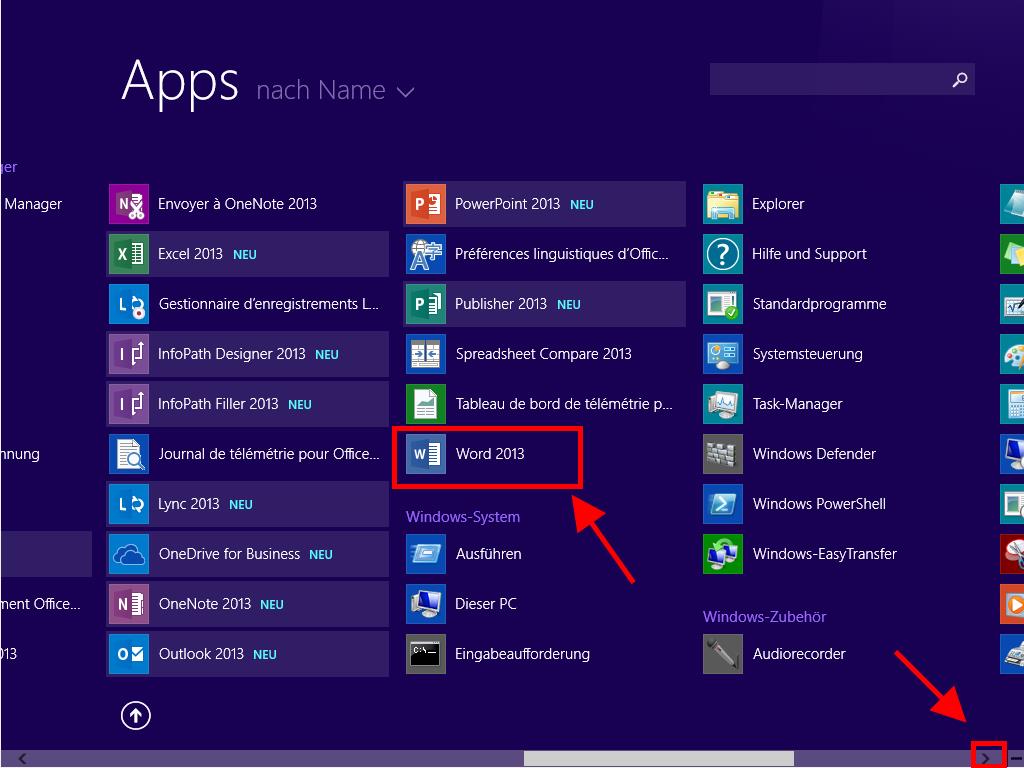
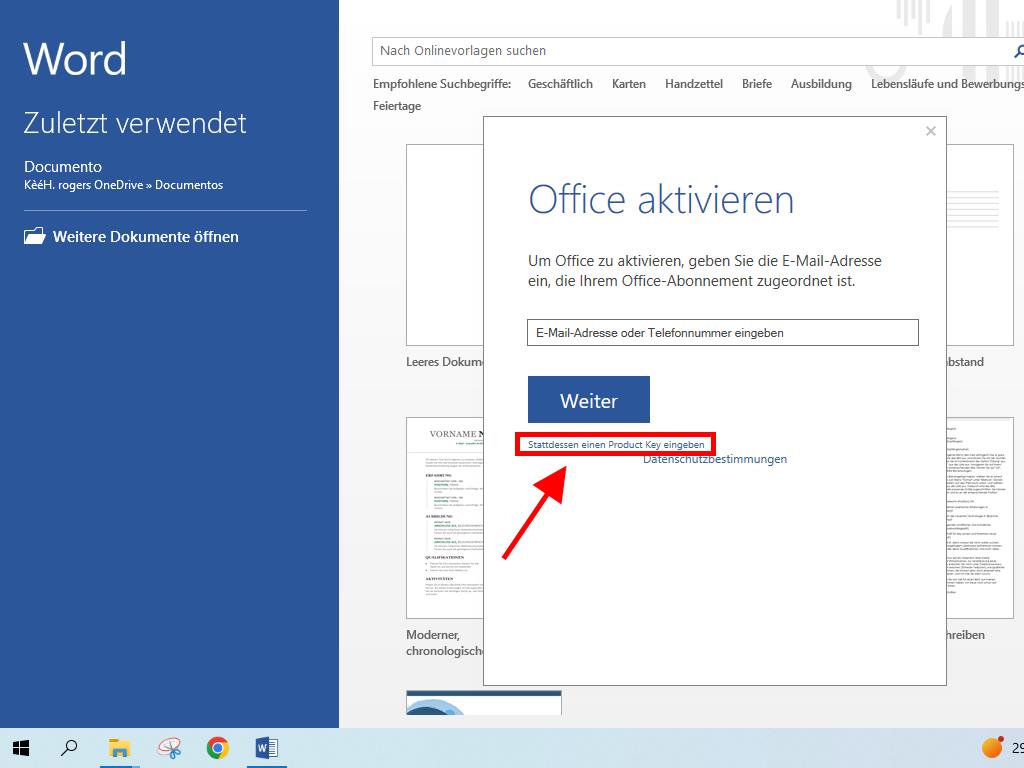
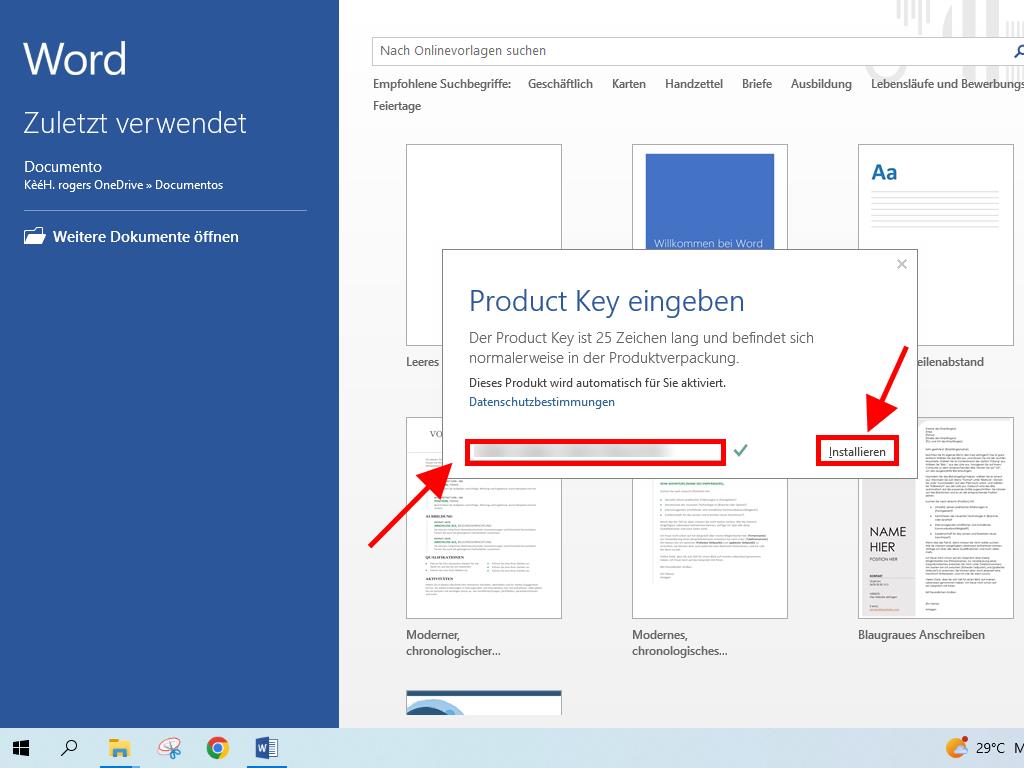
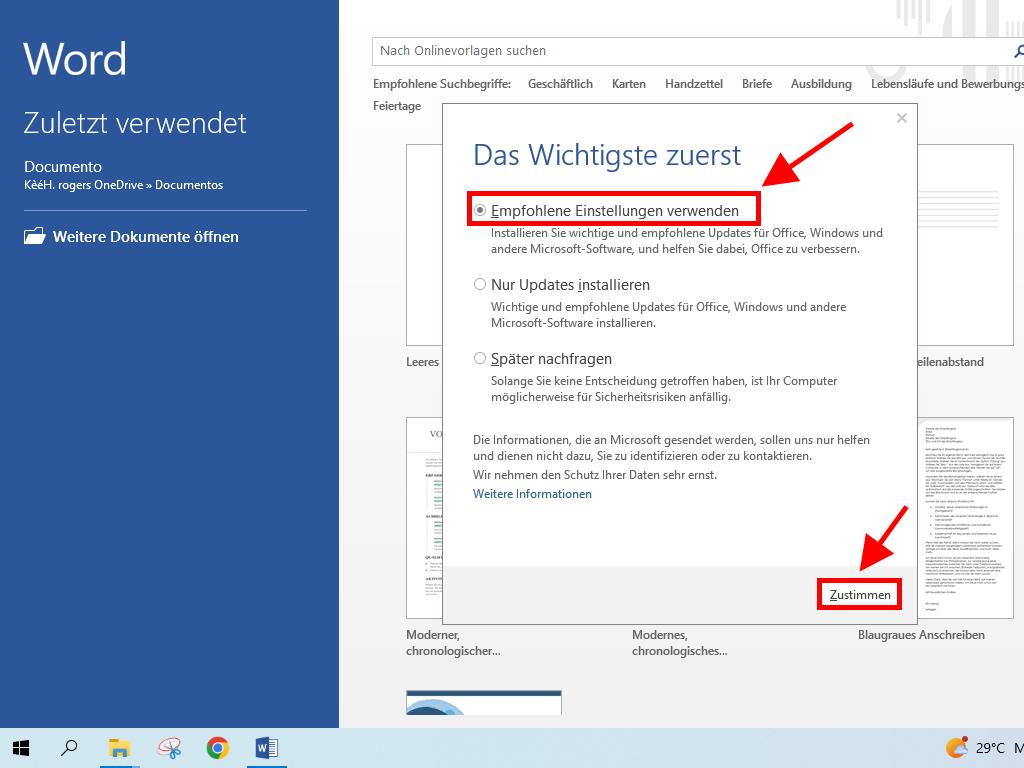
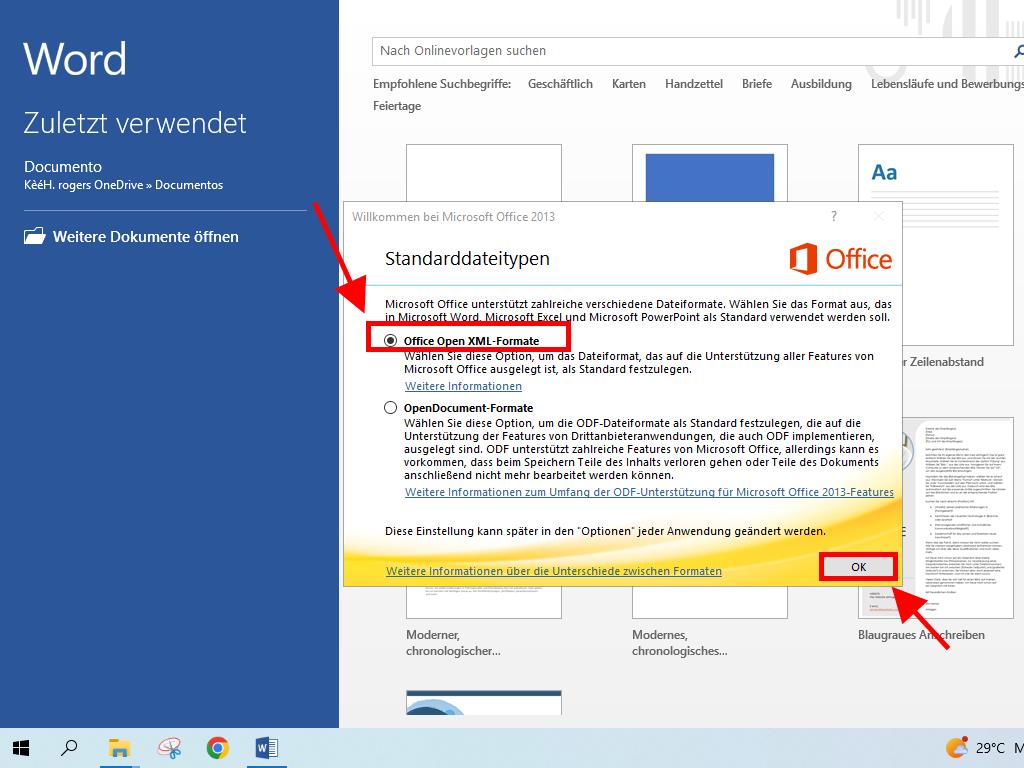
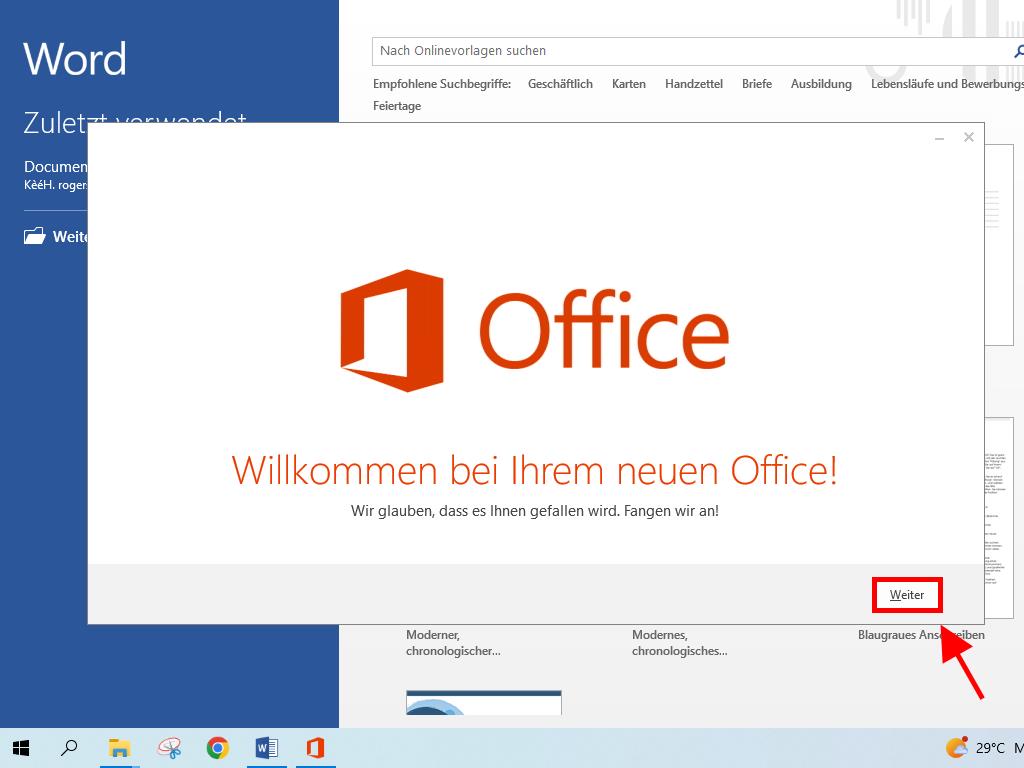
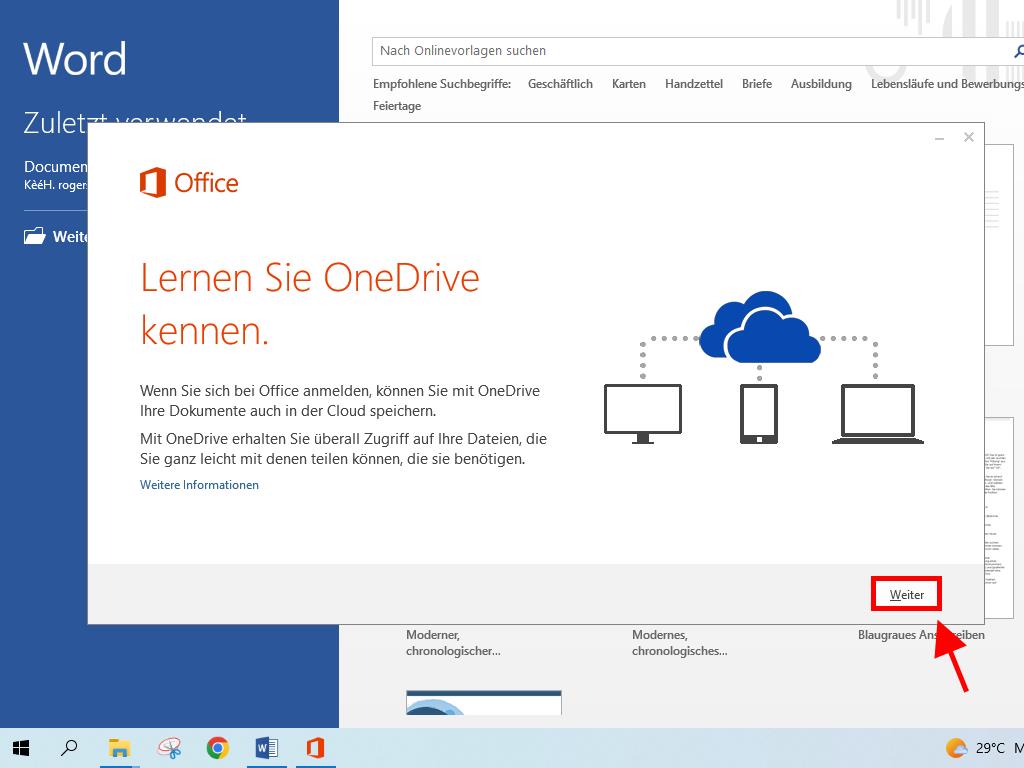
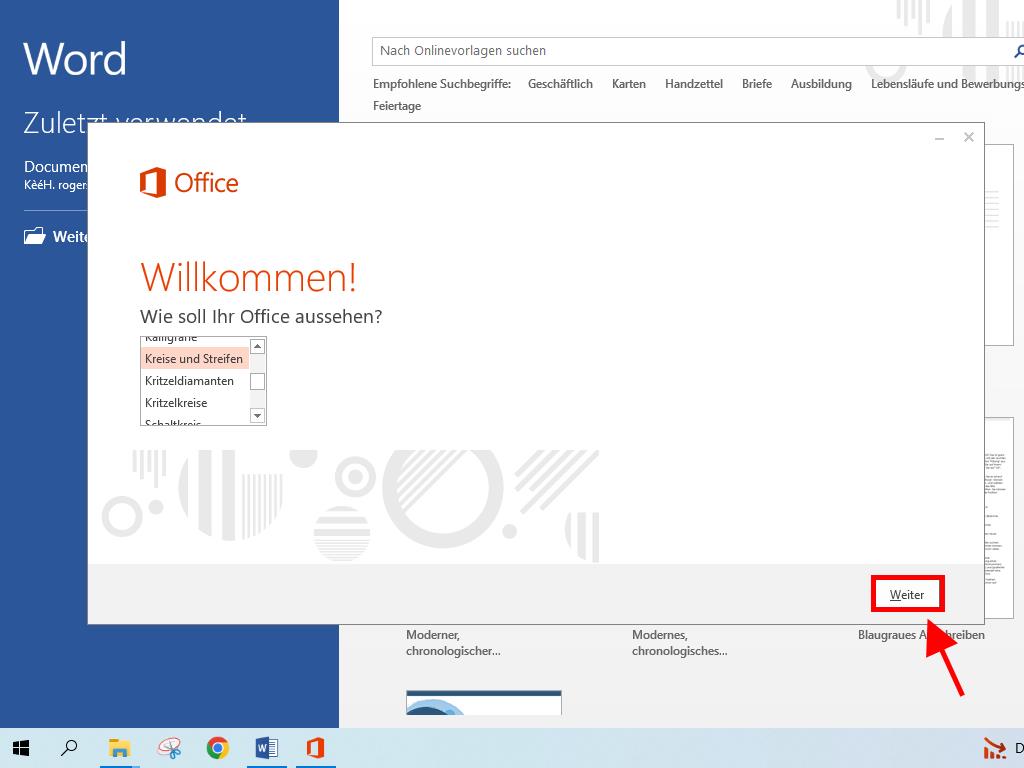
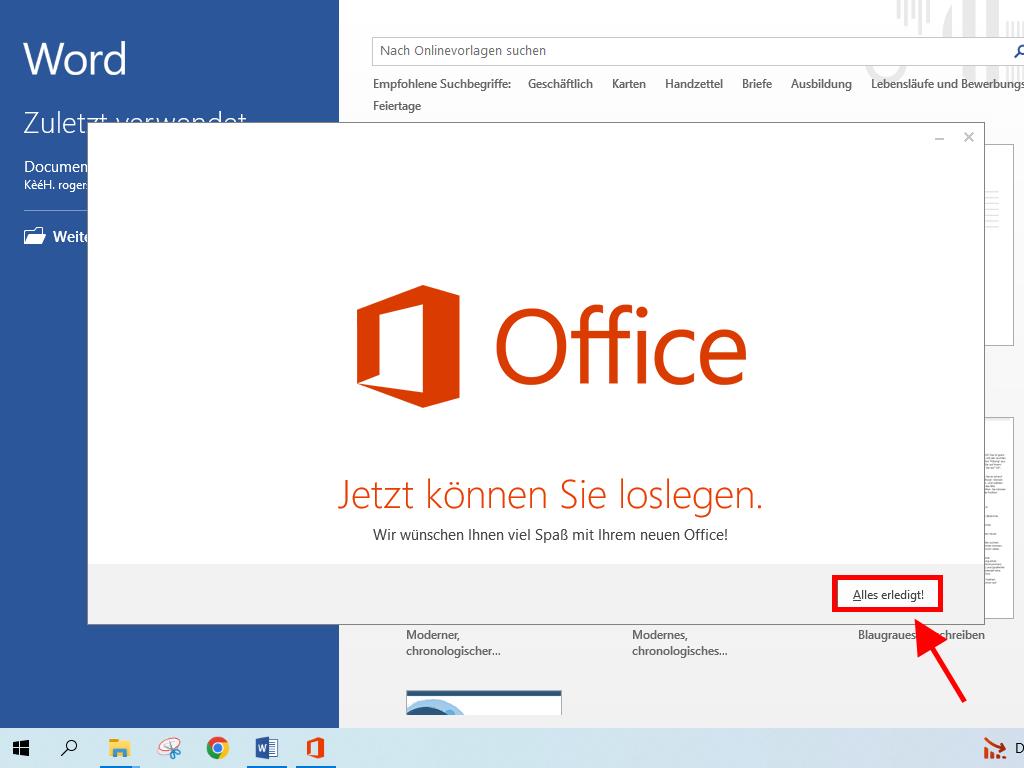
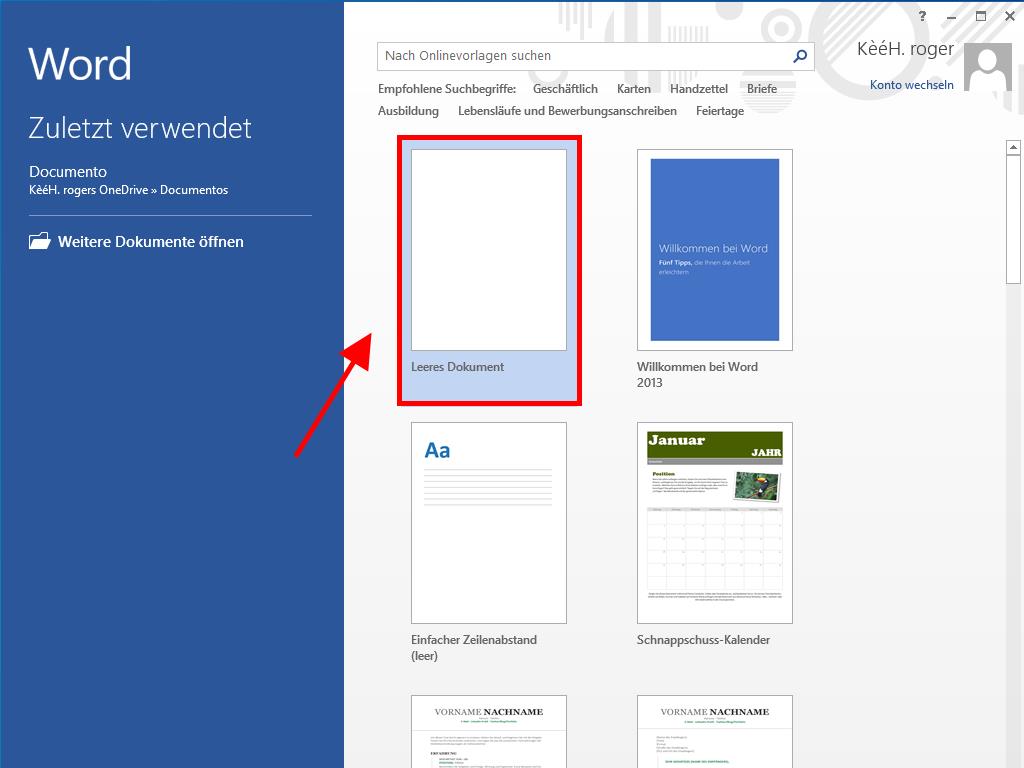
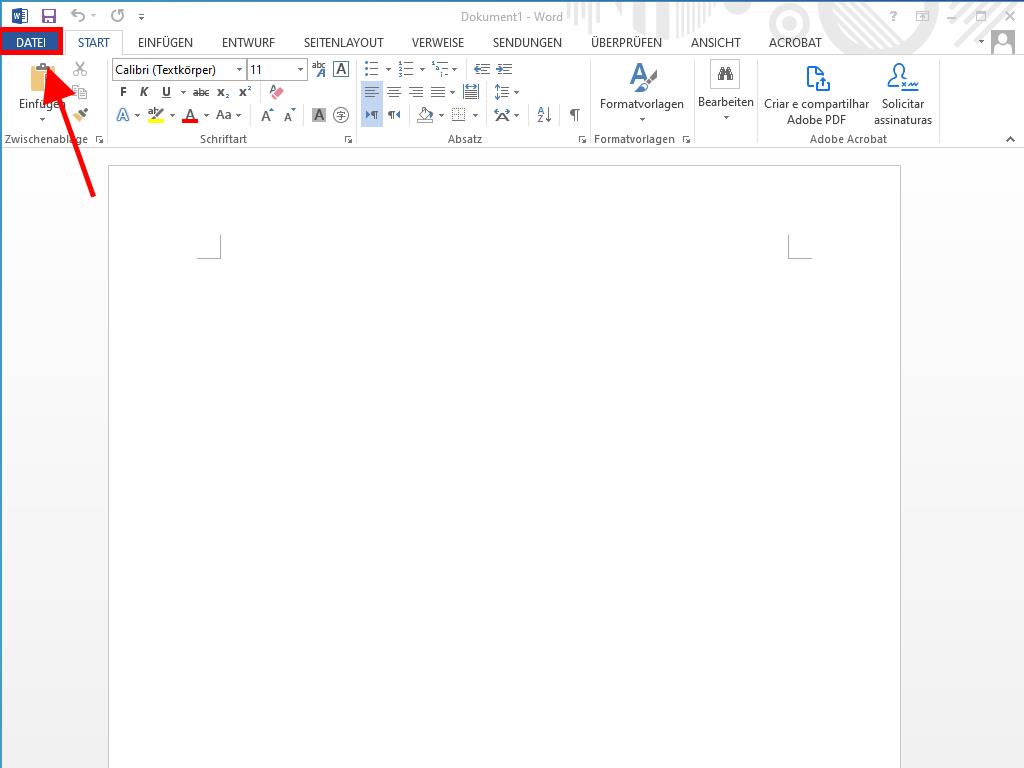
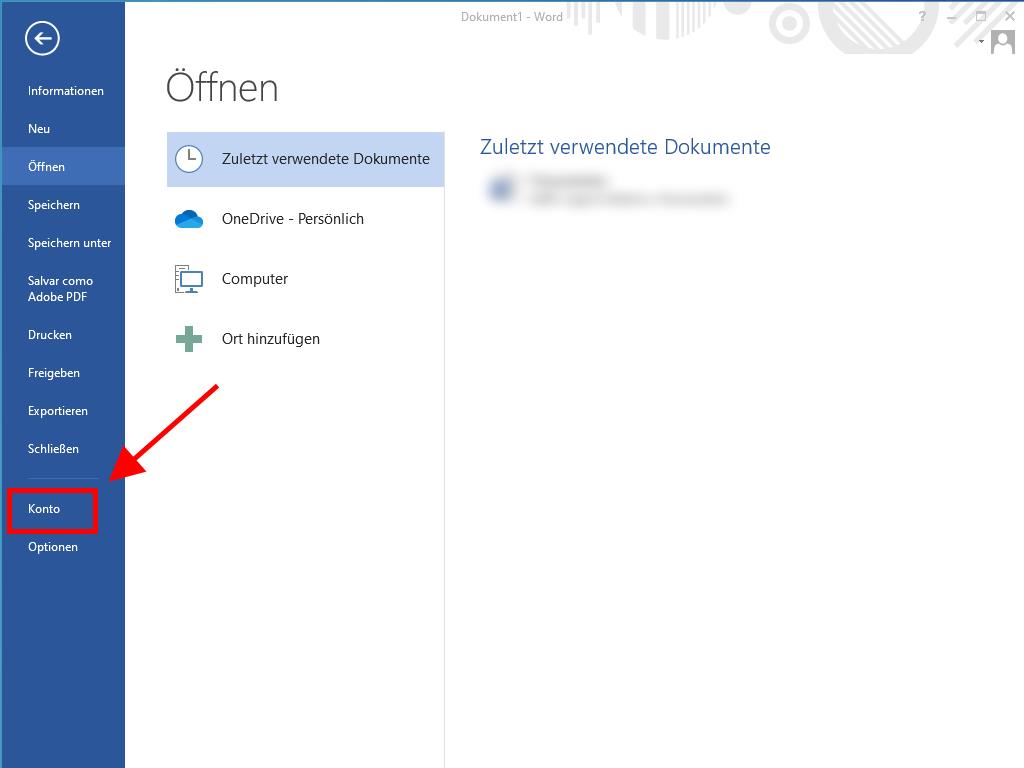
 Anmelden / Registrieren
Anmelden / Registrieren Bestellungen
Bestellungen Produktschlüssel
Produktschlüssel Downloads
Downloads

 Gehe zu United States of America - English (USD)
Gehe zu United States of America - English (USD)